
Adobe Acrobat
С легкостью сравнивайте PDF-файлы
С помощью инструмента сравнения в Adobe Acrobat вы легко найдете различия между версиями редактируемого файла.
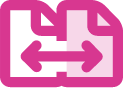
При многократном редактировании документов некоторые изменения могут ускользнуть от вашего внимания. Однако новый инструмент сравнения файлов в приложении Acrobat позволяет быстро сравнивать текст, не упуская ни одной детали.

Выявление различий
Удобный инструмент выделения упрощает сравнение документов и позволяет быстро найти все изменения. Сравнивая две версии документа PDF, вы увидите все изменения в тексте и изображениях.

Эффективная проверка
Проверка документов становится еще эффективнее благодаря удобному отчету об изменениях: вы можете быстро определить, что было добавлено, удалено или изменено в файлах PDF или отсканированных документах.

Параллельный просмотр
Для удобства сравнения документов или нескольких версий одного файла PDF можно параллельно просматривать целые документы или отдельные страницы на одном экране.

Применяйте фильтры.
Инструмент сравнения PDF позволяет применять фильтры для просмотра изменений по типу содержимого, изображениям, тексту, аннотациям или форматированию.
Сравнение PDF-файлов
- Откройте Acrobat для Mac или ПК и выберите «Инструменты > Сравнить файлы».
- Нажмите Выбрать файл в области слева, чтобы выбрать более старую версию файла для сравнения.
- Нажмите Выбрать файл в области справа, чтобы выбрать более новую версию файла для сравнения.
- Нажмите кнопку Сравнить.
- Изучите отчет с результатами сравнения.
- Нажмите Перейти к первому изменению, чтобы увидеть каждое различие между старым и новым документами.
Другие полезные возможности
Эти советы помогут вам работать в Adobe Acrobat еще эффективнее:
Редактирование текста и изображений в файлах PDF ›